更新 : 2022/09/01 14:02
[Windows 10] 如何透过任务管理器检视计算机效能
使用任务管理器检视应用占用的计算机资源
1. 请在任务栏任意空白处点击鼠标右键,然后点选[任务管理器]①。

2. 如果您的任务管理器窗口如下图标,请先点击[详细信息]②。
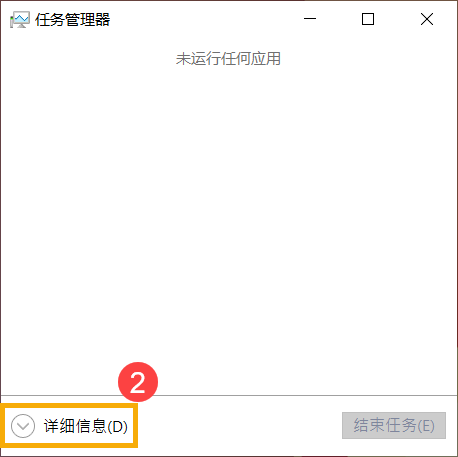
3. 在任务管理器窗口中,请在名称字段处点击鼠标右键③,然后点选[类型]④以检视各个进程属于哪种类型。
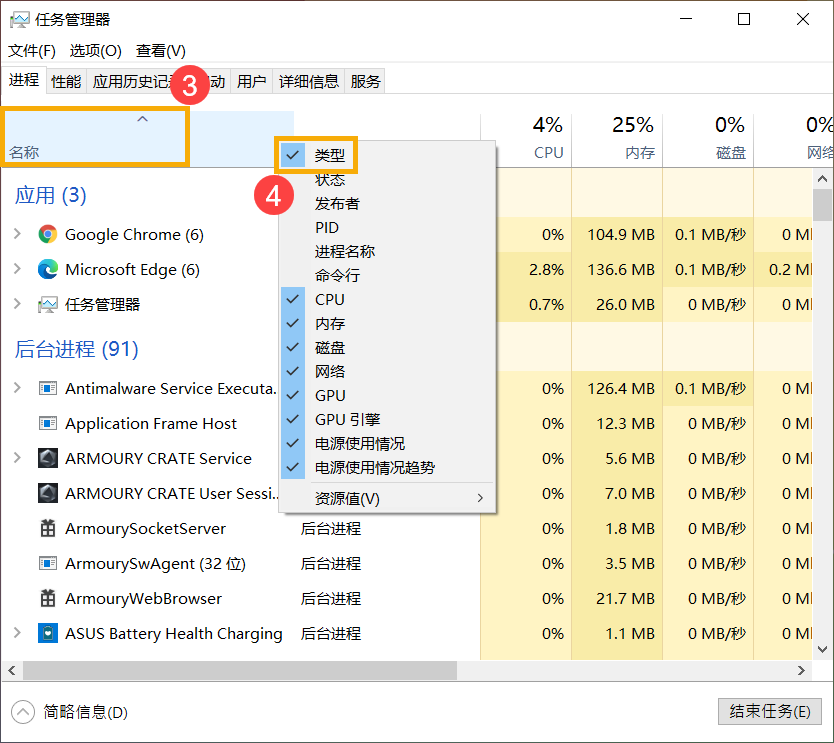
4. 如果您想要检视CPU的占用资源,单击[CPU]⑤字段,当出现向下箭头 时表示依各进程使用的CPU性能百分比进行排序(由高到低)。
时表示依各进程使用的CPU性能百分比进行排序(由高到低)。

5. 如果您想要检视内存的占用资源,单击[内存]⑥字段,当出现向下箭头 时表示依各进程使用的内存性能百分比进行排序(由高到低)。
时表示依各进程使用的内存性能百分比进行排序(由高到低)。

6. 当依照占用的性能百分比排序后,您即可确认属于应用类型的进程所占用的资源情况。
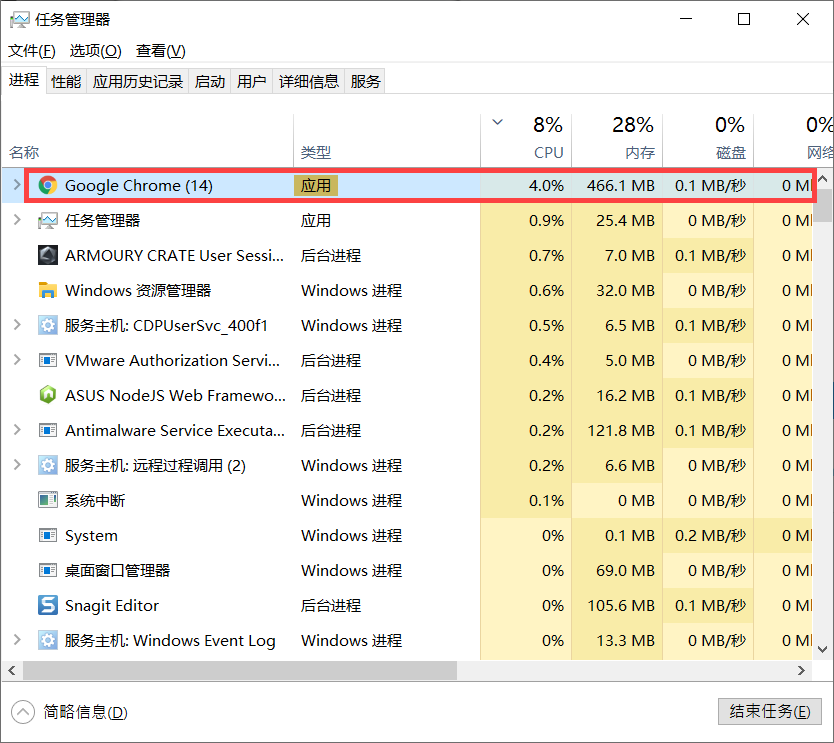
7. 如果您想要查看其他信息的占用情况(如磁盘、网络、GPU),可依此类推操作。
结束运作不正常的进程
如果您在任务管理器中确认到某些应用占用过大的资源,且您当下并没有在使用这个应用。若想要结束这个进程,请先以正常方式关闭这个应用(例如开启这个应用后再点击应用中的关闭)。
若无法以正常方式结束进程,或是关闭应用后仍然在任务管理器中占用资源,您可以使用任务管理器来强制结束。
在该进程点击鼠标右键①,然后点选[结束任务]②,这个应用将会被强制关闭。
※ 请注意: 若类型不是”应用”类别(如Windows处理程序),不建议您强制关闭进程以避免系统运作异常。
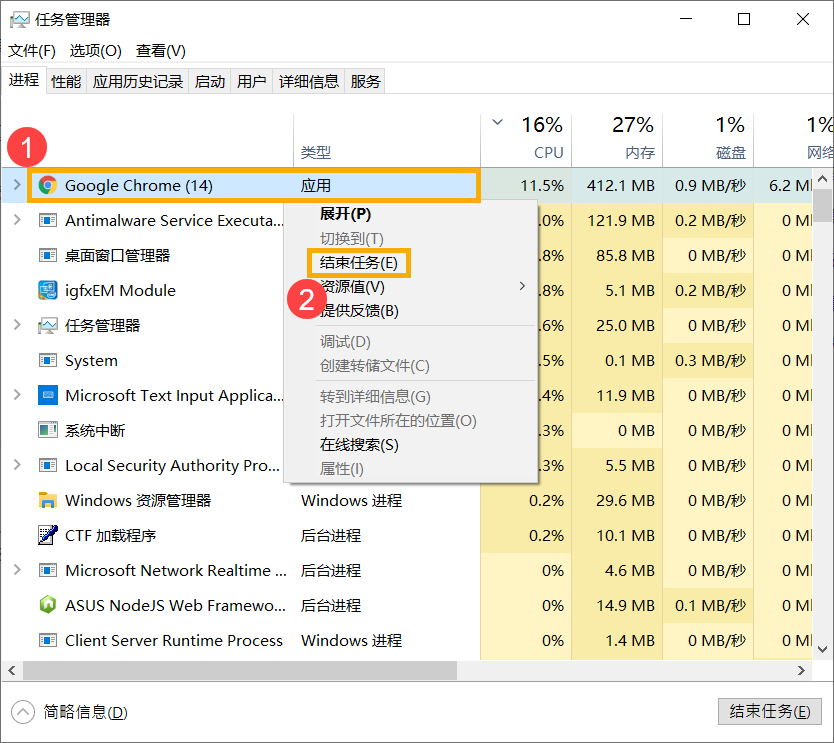
提示
以上信息可能部分或全部引用自外部网站或来源。 请根据我们注明的来源参考。 如果有任何进一步的问题,请直接联系或咨询来源,并注意华硕与其内容/服务均不相关也不负责。
此信息可能不适用于同一类别/系列的所有产品。 部分屏幕截图和操作可能与软件版本不同。
华硕提供的以上信息仅供参考。 如果您对内容有任何疑问,请直接联系上述产品供货商。 请注意,华硕不对上述产品供货商提供的内容或服务负责。